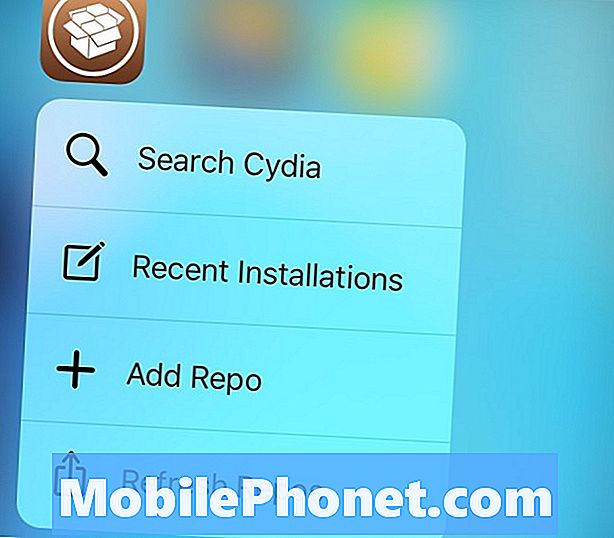Welkom bij de 36th deel in onze serie artikelen over probleemoplossing gewijd aan de Samsung Galaxy Note 3. Het is meer dan een zoektocht geweest sinds het laatste deel werd uitgebracht en sindsdien hebben we veel e-mails ontvangen van onze lezers die om hulp vroegen met betrekking tot dit specifieke model. Voor degenen die het nog niet weten, is dit een gedeelte op onze site waar we onze lezers helpen bij het oplossen van de problemen die ze ondervinden met hun mobiele apparaten.

Probleem: Mijn Samsung Galaxy Note 3 verandert de achtergrond zelf, maar als hij dat doet, brengt het ook de foto niet in verhouding. Ik vind het niet zo erg dat het de achtergrond zo verandert als wanneer het het verandert, het is in grote lijnen de afbeelding, als je me met dat probleem zou kunnen helpen, zou dat geweldig zijn, dus als er ENIGE MANIER is om de afbeelding te behouden verandert, maar houdt het op 1080 - 1920 afmetingen.
Oplossing: Normaal gesproken zou uw telefoon de achtergrond niet willekeurig moeten wijzigen. De enige reden waarom de achtergrond van je telefoon zou moeten veranderen, is dat een app de achtergrond veroorzaakt of dat je de achtergrond hebt gewijzigd. In dit geval lijkt het erop dat een app die op uw telefoon is geïnstalleerd, de achtergrond verandert.
U kunt beginnen met het controleren van uw telefoon op automatische achtergrondwisselaar-apps. Enkele van de populaire apps die beschikbaar zijn in de Google Play Store en die je achtergrond veranderen, zijn onder meer Automatic Wallpaper Changer, Zedge en Wallpaper Changer om er maar een paar te noemen.
Als u een launcher van een derde partij gebruikt, kan dit er ook voor zorgen dat uw achtergrond verandert. Mogelijk is er een instelling in het opstartprogramma dat u gebruikt om uw achtergrond automatisch te wijzigen.
Als u de specifieke app die dit probleem veroorzaakt niet kunt vinden, moet u proberen uw telefoon in de veilige modus te starten. In deze modus worden alleen de standaard apps geladen, terwijl de apps van derden die zijn geïnstalleerd vanuit de Google Play Store zijn uitgeschakeld. Dit maakt het gemakkelijker om het probleem te isoleren en om te controleren of het echt een app is die het probleem veroorzaakt.
Om uw telefoon op te starten in de veilige modus
- Schakel het apparaat uit.
- Houd de aan / uit-toets ingedrukt.
- Laat de aan / uit-toets los wanneer ‘GALAXY Note 3’ op het scherm verschijnt. Onmiddellijk nadat u de aan / uit-toets heeft losgelaten, houdt u de toets Volume omlaag ingedrukt.
- Blijf de toets Volume omlaag ingedrukt houden totdat het apparaat opnieuw is opgestart.
- ‘Veilige modus’ wordt weergegeven in de linkerbenedenhoek van het scherm. Laat de toets Volume omlaag los wanneer u ‘Veilige modus’ ziet.
Probeer in deze modus uw telefoongedrag te observeren. Als de achtergrond niet verandert, wordt het probleem waarschijnlijk veroorzaakt door een app. U moet uitzoeken welke app dit is en deze verwijderen.
Als het probleem zich nog steeds voordoet in de veilige modus, wilt u misschien opnieuw beginnen door de fabrieksinstellingen op uw telefoon te herstellen. Maak eerst een back-up van de gegevens van uw telefoon, aangezien deze tijdens het proces worden gewist.
- Schakel het apparaat uit.
- Houd de volgende drie knoppen tegelijkertijd ingedrukt: toets volume omhoog, starttoets, aan / uit-toets.
- Wanneer ‘GALAXY Note 3 ′ op het scherm verschijnt, laat u de aan / uit-toets los maar blijft u de volume-omhoogtoets en de starttoets ingedrukt houden.
- Wanneer het scherm Android-systeemherstel verschijnt, laat u de toetsen Volume omhoog en Start los.
- Druk op de volume-omlaagtoets om ‘data wissen / fabrieksinstellingen herstellen’ te markeren.
- Druk op de aan / uit-knop om te selecteren.
- Druk op de toets volume omlaag om ‘alle gebruikersgegevens verwijderen’ te markeren.
- Druk op de aan / uit-knop om de masterreset te selecteren en te starten. Wanneer de masterreset is voltooid, wordt ‘Systeem nu opnieuw opstarten’ gemarkeerd.
- Druk op de aan / uit-toets om het apparaat opnieuw op te starten.
Opmerking 3 Mobiele gegevens worden automatisch uitgeschakeld
Probleem: Hallo, ik gebruik Samsung Note 3 en mijn mobiele gegevens gaan vanzelf uit. Het begon nadat ik mijn telefoon in de fabriek had ingesteld. Mijn WhatsApp-berichten komen niet meer binnen of wanneer ik probeer te browsen, krijg ik een melding dat er een probleem is. Wanneer ik de mobiele gegevens controleer, is deze afgegaan. Ik zal het aanzetten en dan na enige tijd beseffen dat het weer uit is. Dit gebeurt meerdere keren per dag. Mijn netwerkmodus is ingesteld op automatisch, dus ik weet niet waar het probleem vandaan komt. Het zal heel leuk zijn als je kunt helpen. Bedankt.
Oplossing: Doet dit probleem zich voor in een bepaald gebied of helemaal niet? Als het zich in een specifiek gebied voordoet, kan dit een netwerkprobleem zijn. Neem in dat geval contact op met uw netwerkaanbieder.
Als dit geen netwerkprobleem is, moet u eerst uw simkaart controleren. Verwijder het van uw telefoon en probeer het indien mogelijk in een andere telefoon te plaatsen en controleer of het probleem ook in die andere telefoon bestaat. Als dit het geval is, heeft u mogelijk een defecte simkaart. In dat geval moet u een vervanging krijgen.
Zodra u heeft vastgesteld dat uw simkaart geen probleem heeft, is het tijd om de telefoon zelf op te lossen. U zei dat het probleem zich voordeed direct na het uitvoeren van een fabrieksreset. Een fabrieksreset verwijdert alles op je telefoon, inclusief de instellingen van je mobiele data. Dit is wat u eerst moet controleren.
- Druk op het instellingenpictogram.
- Druk op het tabblad Verbindingen.
- Druk op Meer netwerken.
- Druk op Mobiele netwerken.
- Druk op Namen toegangspunten.
U wilt de beschikbare toegangspuntnaam verwijderen en een nieuwe maken. Neem contact op met uw netwerkprovider voor de juiste instellingen en hulp om ze naar uw telefoon te krijgen, aangezien elke provider een specifieke instelling heeft.
Het volgende dat u moet overwegen als een bepaalde app dit probleem veroorzaakt. Als u een energiebesparende app op uw telefoon heeft geïnstalleerd, worden uw mobiele gegevens mogelijk uitgeschakeld. Om te controleren of een app van een derde partij dit probleem veroorzaakt, moet u uw telefoon opstarten in de veilige modus.
- Schakel het apparaat uit.
- Houd de aan / uit-toets ingedrukt.
- Laat de aan / uit-toets los wanneer ‘GALAXY Note 3’ op het scherm verschijnt. Onmiddellijk nadat u de aan / uit-toets heeft losgelaten, houdt u de toets Volume omlaag ingedrukt.
- Blijf de toets Volume omlaag ingedrukt houden totdat het apparaat opnieuw is opgestart.
- ‘Veilige modus’ wordt weergegeven in de linkerbenedenhoek van het scherm. Laat de toets Volume omlaag los wanneer u ‘Veilige modus’ ziet.
Als uw mobiele gegevens in deze modus niet worden uitgeschakeld, moet u uitzoeken welke app dit probleem veroorzaakt en deze verwijderen.
Opmerking 3 Netwerkprobleem bij roamen
Probleem: Hallo, hoe is alles? Ik zal proberen zo schoon en beschrijvend mogelijk te zijn. Niet zo lang geleden kocht ik de "Note 3" van een Canadese provider (ik woon in Canada). Ik heb de telefoon ontgrendeld omdat ik vrij vaak reis. Bij mijn aankomst in de VS voor een korte vakantie realiseerde ik me dat er bepaalde problemen optraden.
- Geen melding per sms waarin staat dat ik in de VS ben aangekomen
- Kan niet bellen
- Kan geen txt / mms-berichten verzenden
en ik zal toevoegen dat ik mijn simkaart niet heb gewijzigd in een Amerikaanse. Ik bewaarde mijn Canadese simkaart in de telefoon terwijl ik in de VS was. Het meldingsbericht dat ik constant ontving, was "NIET GEREGISTREERD OP NETWERK". Ik probeerde naar de instellingen te gaan om verbinding te maken met atnt, virgin etc etc, maar zonder geluk. Wat ik ook probeerde, ik kon geen verbinding maken / registreren bij een Amerikaanse netwerkprovider. Op mijn vergrendelingsscherm stond "alleen noodoproepen" en wat nog vreemder is, is dat ik al mijn balken had aangesloten zonder de "R" voor roaming. Ik heb ook gecontroleerd of mijn IMEI-nummer Null is en het lijkt in orde te zijn. Wat kan er aan de hand zijn? Alle hulp zal geweldig zijn. Zoals het er nu uitziet, heb ik een telefoon die op mijn Canadese simkaart niet eens een txt kan verzenden in de Verenigde Staten! Bedankt.
Oplossing: Het lijkt erop dat de telefoon geen verbinding kan maken met een van de Amerikaanse providers. Controleer eerst bij uw thuisnetwerk en controleer of uw account is ingesteld voor roaming. Als uw account actief is voor roaming, zou een snelle reset van uw telefoon hier de oplossing moeten zijn.
Schakel uw telefoon uit en verwijder de batterij en de simkaart. Laat het een minuut staan en plaats dan zowel de batterij als de simkaart terug. Zet je telefoon aan. U zou nu een roamingsignaal moeten kunnen krijgen.
U moet ook controleren of uw telefoon correct is ingesteld voor roaming
- Tik op Instellingen.
- Blader op het tabblad Verbindingen naar en tik op Meer netwerken.
- Tik op Roaming.
- Tik op Roaming netwerk.
- Tik op Automatisch om roaming in te schakelen.
- Tik op Roaming-instellingen.
- Tik om de voorkeursopties in of uit te schakelen.
Opmerking 3 Applicatie niet geïnstalleerd Fout
Probleem: Hallo, kunt u alstublieft helpen? Ik heb momenteel twee applicaties op mijn Galaxy Note 3. Ik gebruik deze twee applicaties elke dag, maar de afgelopen maand is er iets vreemds aan de hand ... dit zal de vierde keer zijn dat ik opnieuw moet installeren wanneer ik op het pictogram klik dat het geeft: " applicatie niet geïnstalleerd ”bericht, ik heb de applicaties vanmorgen en laat in de middag gebruikt toen ik ze weer wilde gebruiken het gaf dit bericht het pictogram lijkt ook vervaagd en het heeft een SD-bord ernaast kan het de app zelf zijn of er is iets mis op mijn notitie? De apps zijn op mijn telefoon geïnstalleerd, niet op de geheugenkaart.
Oplossing: Voor dit probleem moet u beide apps opnieuw verwijderen en voordat u ze installeert, de systeemcache van uw telefoon wissen. Deze procedure verwijdert uw persoonlijke gegevens niet.
- Schakel het apparaat uit.
- Houd de volgende drie knoppen tegelijkertijd ingedrukt: toets volume omhoog, starttoets, aan / uit-toets
- Wanneer ‘GALAXY Note 3 ′ op het scherm verschijnt, laat je de aan / uit-toets los, maar blijf je de volume-omhoogtoets en de starttoets ingedrukt houden.
- Wanneer het scherm Android-systeemherstel verschijnt, laat u de toetsen Volume omhoog en Start los.
- Druk op de toets volume omlaag om ‘cachepartitie wissen’ te markeren.
- Druk op de aan / uit-toets om de cache te selecteren en te wissen.
- Terwijl ‘systeem nu opnieuw opstarten’ is gemarkeerd, drukt u op de aan / uit-toets om het apparaat opnieuw op te starten.
Nadat de systeemcache is gewist, installeert u de betrokken apps opnieuw. Zorg ervoor dat u de apps uit de Google Play Store haalt.
Als het probleem nog steeds bestaat, wilt u misschien uw MicroSD-kaart vervangen. Er zijn gevallen waarin een app is geïnstalleerd in de interne opslag van uw telefoon, maar deze toegang heeft tot de gegevens van de MicroSD. Als uw MicroSD defect is, heeft de app mogelijk geen toegang tot de gegevens, wat tot dit probleem kan leiden.
Opmerking 3 Probleem met e-mailapp
Probleem: Hallo daar, heb hulp nodig. Ik had ongeveer 5 gewone e-mailaccounts, evenals een actief gesynchroniseerd e-mailaccount van MS Exchange, dat op mijn Note 3 draaide met 4.4.2. Nadat ik het actieve synchronisatie-uitwisselingsaccount heb verwijderd, is mijn e-mailtoepassing bevroren. Als ik op de e-mailapp-knop druk, start de e-mail, maar blijft op een wit scherm staan… geen knop werkt. Nadat op de middelste knop is gedrukt, zegt het systeem: E-mail reageert niet. Ik kan dan besluiten te wachten (wat het probleem niet doet), of te sluiten. Enig idee hoe je de e-mailtoepassing kunt resetten? Bedankt voor onbepaalde tijd.
Oplossing: Om uw e-mailtoepassing te resetten, moet u het cachegeheugen en de gegevens wissen. Houd er rekening mee dat hierdoor uw e-mails en uw e-mailinstellingen worden verwijderd. Maak een back-up van uw e-mails en de instellingen voordat u doorgaat.
- Tik op het startscherm op Apps.
- Ga naar en tik op Instellingen.
- Ga op het tabblad Algemeen naar Toepassingsbeheer en tik erop.
- Veeg naar links naar het tabblad ALLES.
- Ga naar en tik op de e-mailtoepassing.
- Tik op Cache wissen.
- Tik op Gegevens wissen
- U heeft nu de app-cache en gegevens gewist.
Zodra dit is gebeurd, moet u uw e-mails opnieuw instellen.
Opmerking 3 Gebarsten scherm
Probleem: Hallo, ik heb een vraag. Ik heb mijn Samsung Galaxy Note 3 laten vallen en het scherm is gebarsten. Maar het scherm is nu helemaal zwart, het lampje van de onderste startknoppen werkt nog steeds. Ik kan nog steeds tekstberichten en zo krijgen, maar ik kan ze gewoon niet zien. Het lichte kleine lampje aan de bovenkant van het scherm dat blauw is als je een sms-oproep hebt, gaat ook branden en het blauwe lampje tijdens het opladen. Ik laad het momenteel op. Wat is er mis mee?
Oplossing: De meest waarschijnlijke oorzaak is dat het beeldscherm al is beschadigd. U moet dit laten vervangen. Breng uw telefoon gewoon naar een erkend servicecentrum om deze te laten repareren. Maak een reservekopie van uw gegevens voordat u uw telefoon meeneemt. U kunt dit eenvoudig doen met de nieuwste Kies-software die op uw pc is geïnstalleerd. Kies kan een back-up maken van de volgende gegevens Contacten, S Note, Bericht, S Planner (agenda-evenementen), Oproeplogboek, S Health, Video's (intern geheugen), Muziek (intern geheugen), Foto's (intern geheugen), diverse inhoud bestanden (intern geheugen), beltoon, verhaalalbum, toepassingen (intern geheugen), alarm, e-mailaccountinformatie en voorkeuren.
Om een back-up van uw telefoon te maken
- Verbind uw apparaat met uw computer.
- Open Kies 3 en klik op het tabblad Back-up / Herstellen.
- Klik indien nodig op Gegevensback-up.
- Markeer het selectievakje naast de inhoud waarvan u een back-up wilt maken. U kunt alle inhoud selecteren door het selectievakje naast Alle items selecteren aan te vinken. Klik op Back-up.
- Klik op Voltooien als de back-up is voltooid.
Opmerking 3 E-mail wordt niet bijgewerkt
Probleem: Hallo, ik heb mijn Note 3 al 2 weken en ik heb mijn e-mail niet meer bijgewerkt voor alle drie de accounts die ik heb ingesteld. Het drukste account is een Hotmail-account en de andere zijn Outlook… niet zeker van de derde. Ik heb de instellingen bekeken en alles lijkt in orde. Vraagt u zich gewoon af of u iets kunt voorstellen? vriendelijke groeten
Oplossing: Als uw e-mails niet worden gesynchroniseerd op uw telefoon, moet u eerst controleren of de synchronisatieschakelaar van uw telefoon is ingeschakeld. Trek het meldingenpaneel van uw telefoon naar beneden en controleer het pictogram Synchroniseren. Als het is ingeschakeld, tik je erop om het uit te schakelen en tik je er nog een keer op om het in te schakelen. Zorg ervoor dat terwijl u hier bent, de energiebesparingsfunctie ook is uitgeschakeld.
Het volgende dat u moet doen als de bovenstaande stappen niet werken, is uw e-mailtoepassing opnieuw instellen. Houd er rekening mee dat hierdoor alle e-mails op uw telefoon worden verwijderd, evenals de instellingen. Het is belangrijk om eerst een back-up van alles te maken voordat u verder gaat.
- Tik op het startscherm op Apps.
- Ga naar en tik op Instellingen.
- Ga op het tabblad Algemeen naar Toepassingsbeheer en tik erop.
- Veeg naar links naar het tabblad ALLES.
- Ga naar en tik op de e-mailtoepassing.
- Tik op Cache wissen.
- Tik op Gegevens wissen
- U heeft nu de app-cache en gegevens gewist.
Voordat u uw e-mailinstellingen opnieuw invoert, moet u eerst uw systeemcache leegmaken. Hiermee worden uw telefoongegevens niet verwijderd.
- Schakel het apparaat uit.
- Houd de volgende drie knoppen tegelijkertijd ingedrukt: toets volume omhoog, starttoets, aan / uit-toets
- Wanneer ‘GALAXY Note 3 ′ op het scherm verschijnt, laat je de aan / uit-toets los, maar blijf je de volume-omhoogtoets en de starttoets ingedrukt houden.
- Wanneer het scherm Android-systeemherstel verschijnt, laat u de toetsen Volume omhoog en Start los.
- Druk op de toets volume omlaag om ‘cachepartitie wissen’ te markeren.
- Druk op de aan / uit-toets om de cache te selecteren en te wissen.
- Terwijl ‘systeem nu opnieuw opstarten’ is gemarkeerd, drukt u op de aan / uit-toets om het apparaat opnieuw op te starten.
Opmerking 3 Fout SIM-kaart plaatsen
Probleem: Hallo, ik heb vorige week een Samsung-notitie 3 gekocht, maar ik heb geprobeerd mijn simkaart te plaatsen, er wordt altijd een simkaart geplaatst, help me alstublieft dit probleem op te lossen, bedankt.
Oplossing: Het eerste dat u moet controleren, is of uw simkaart inderdaad werkt. Probeer de simkaart in een andere telefoon te plaatsen en als deze niet werkt, vervangt u deze door een nieuwe. Als uw simkaart op een andere telefoon werkt, kan dit een probleem met de uitlijning zijn. Plaats de simkaart voorzichtig in uw telefoon en zorg ervoor dat de contacten elkaar raken. Als het nog steeds de foutmelding 'SIM-kaart plaatsen' weergeeft, verwijder dan de batterij en de SIM en gebruik een in alcohol gedrenkt katoen om de SIM-houder van je telefoon te reinigen. Zodra het schoon is, probeert u uw simkaart opnieuw te plaatsen. Als het nog steeds niet werkt, probeer dan een andere simkaart.
Als uw telefoon na het uitvoeren van alle bovenstaande stappen de simkaart nog steeds niet kan herkennen, is dit mogelijk al een hardwareprobleem. In dergelijke gevallen moet u uw telefoon voor reparatie naar een erkend servicecentrum brengen.
Opmerking 3 Wi-Fi-optie grijs weergegeven
Probleem: Goede dag! Ik ondervind problemen met mijn Note 3 Wi-Fi-schakelaar. Om de een of andere reden is de wifi-schakelaar uitgeschakeld en kan deze niet worden ingeschakeld (grijs). Geprobeerd om de telefoon terug te zetten naar de fabrieksinstellingen, maar niet. Ik hoop dat je een andere optie hebt om dit op te lossen voordat ik geen opties meer heb en dit ding weggooi. Heel erg bedankt. Let op: de telefoon draait op Android 4.3 en wordt maar 4 maanden gebruikt. Heel erg bedankt
Oplossing: Als het terugzetten naar de fabrieksinstellingen uw wifi-probleem niet oplost, wilt u misschien controleren of er nieuwe systeemsoftware-updates beschikbaar zijn voor uw telefoon. Elke nieuwe update wordt geleverd met verbeteringen en bugfixes die dit probleem mogelijk verhelpen.
Als uw telefoon wordt uitgevoerd met de nieuwste software-update, is het volgende dat u moet doen, een reset uitvoeren.
- Zet je telefoon uit
- Haal de batterij eruit
- Houd de aan / uit-knop minimaal 3 minuten ingedrukt
- Plaats de batterij opnieuw
- Zet je telefoon aan
Zodra uw telefoon volledig is ingeschakeld, controleert u uw wifi-instellingen.
Als het probleem nog steeds bestaat, voer dan een fabrieksreset uit met behulp van de hardwaretoetsen. Maak een back-up van uw gegevens voordat u de procedure uitvoert.
- Schakel het apparaat uit.
- Houd de volgende drie knoppen tegelijkertijd ingedrukt: toets volume omhoog, starttoets, aan / uit-toets.
- Wanneer ‘GALAXY Note 3 ′ op het scherm verschijnt, laat u de aan / uit-toets los maar blijft u de volume-omhoogtoets en de starttoets ingedrukt houden.
- Wanneer het scherm Android-systeemherstel verschijnt, laat u de toetsen Volume omhoog en Start los.
- Druk op de volume-omlaagtoets om ‘data wissen / fabrieksinstellingen herstellen’ te markeren.
- Druk op de aan / uit-knop om te selecteren.
- Druk op de toets volume omlaag om ‘alle gebruikersgegevens verwijderen’ te markeren.
- Druk op de aan / uit-knop om de masterreset te selecteren en te starten. Wanneer de masterreset is voltooid, wordt ‘Systeem nu opnieuw opstarten’ gemarkeerd.
- Druk op de aan / uit-toets om het apparaat opnieuw op te starten.
Opmerking 3 Instant Messaging Code J Fout
Probleem: Ik krijg veel fouten bij het verzenden van instant messages, meestal met een code J-foutcode. Ik heb een Note 3 en gebruik de standaard IM-app. Ik heb anderen geprobeerd en krijg nog steeds mislukkingen. Het maakt niet uit of ik verbinding heb via mobiel of wifi. Alle hulp wordt op prijs gesteld.
Oplossing: Voordat u dit probleem oplost, moet u ervoor zorgen dat uw telefoon wordt uitgevoerd met de nieuwste systeemsoftware. In de meeste gevallen lost een update het probleem op waarmee een telefoon wordt geconfronteerd, omdat deze wordt geleverd met verbeteringen en bugfixes. Zodra u zeker weet dat uw telefoon is bijgewerkt, gaat u verder met de onderstaande stappen voor probleemoplossing.
Om te controleren of een bepaalde app van derden die u hebt geïnstalleerd dit probleem veroorzaakt, start u uw telefoon op in de veilige modus. In deze modus worden alleen de standaardapps geladen terwijl apps van derden zijn uitgeschakeld.
- Schakel het apparaat uit.
- Houd de aan / uit-toets ingedrukt.
- Laat de aan / uit-toets los wanneer ‘GALAXY Note 3’ op het scherm verschijnt. Onmiddellijk nadat u de aan / uit-toets heeft losgelaten, houdt u de toets Volume omlaag ingedrukt.
- Blijf de toets Volume omlaag ingedrukt houden totdat het apparaat opnieuw is opgestart.
- ‘Veilige modus’ wordt weergegeven in de linkerbenedenhoek van het scherm. Laat de toets Volume omlaag los wanneer u ‘Veilige modus’ ziet.
Als uw chatbericht in de veilige modus normaal werkt, is het probleem mogelijk veroorzaakt door een app. Ontdek wat die app is en verwijder deze.
Als het probleem zich nog steeds voordoet in de veilige modus, kunt u proberen de systeemcache van uw telefoon te wissen. Hiermee worden de gegevens op uw telefoon niet verwijderd.
- Schakel het apparaat uit.
- Houd de volgende drie knoppen tegelijkertijd ingedrukt: toets volume omhoog, starttoets, aan / uit-toets
- Wanneer ‘GALAXY Note 3 ′ op het scherm verschijnt, laat je de aan / uit-toets los, maar blijf je de volume-omhoogtoets en de starttoets ingedrukt houden.
- Wanneer het scherm Android-systeemherstel verschijnt, laat u de toetsen Volume omhoog en Start los.
- Druk op de toets volume omlaag om ‘cachepartitie wissen’ te markeren.
- Druk op de aan / uit-toets om de cache te selecteren en te wissen.
- Terwijl ‘systeem nu opnieuw opstarten’ is gemarkeerd, drukt u op de aan / uit-toets om het apparaat opnieuw op te starten.
Een laatste stap voor het oplossen van problemen die u kunt uitvoeren als de bovenstaande stappen mislukken, is door de fabrieksinstellingen te herstellen. Houd er rekening mee dat deze procedure de gegevens op uw telefoon verwijdert, dus zorg ervoor dat u een reservekopie maakt.
- Schakel het apparaat uit.
- Houd de volgende drie knoppen tegelijkertijd ingedrukt: toets volume omhoog, starttoets, aan / uit-toets.
- Wanneer ‘GALAXY Note 3 ′ op het scherm verschijnt, laat u de aan / uit-toets los maar blijft u de volume-omhoogtoets en de starttoets ingedrukt houden.
- Wanneer het scherm Android-systeemherstel verschijnt, laat u de toetsen Volume omhoog en Start los.
- Druk op de volume-omlaagtoets om ‘data wissen / fabrieksinstellingen herstellen’ te markeren.
- Druk op de aan / uit-knop om te selecteren.
- Druk op de toets volume omlaag om ‘alle gebruikersgegevens verwijderen’ te markeren.
- Druk op de aan / uit-knop om de masterreset te selecteren en te starten. Wanneer de masterreset is voltooid, wordt ‘Systeem nu opnieuw opstarten’ gemarkeerd.
- Druk op de aan / uit-toets om het apparaat opnieuw op te starten.
Opmerking 3 Bevriest
Probleem: Midden op de dag hangt mijn telefoon ineens. De signaalindicator doet het prima maar ik kan niet meer bellen of berichten sturen. Als ik probeer te bellen, komt de oproep niet door. Wanneer ik het gesprek probeer te beëindigen, loopt het belscherm gewoon vast. De enige manier om het weer normaal te maken, is door mijn telefoon uit te schakelen. Wat is er volgens jou aan de hand?
Oplossing: Probeer de MicroSD-kaart van uw telefoon te verwijderen als er een is geïnstalleerd en kijk of deze nog steeds vastloopt. Er zijn gevallen waarin een defecte MicroSD-kaart ervoor zorgt dat een telefoon vastloopt, omdat het moeilijk zal zijn om toegang te krijgen tot de gegevens die op de kaart zijn opgeslagen.
Als de MicroSD-kaart niet de oorzaak van het probleem is, wilt u misschien de fabrieksinstellingen van uw telefoon herstellen. Maak een back-up van uw gegevens, aangezien deze tijdens het proces worden verwijderd.
- Schakel het apparaat uit.
- Houd de volgende drie knoppen tegelijkertijd ingedrukt: toets volume omhoog, starttoets, aan / uit-toets.
- Wanneer ‘GALAXY Note 3 ′ op het scherm verschijnt, laat u de aan / uit-toets los maar blijft u de volume-omhoogtoets en de starttoets ingedrukt houden.
- Wanneer het scherm Android-systeemherstel verschijnt, laat u de toetsen Volume omhoog en Start los.
- Druk op de volume-omlaagtoets om ‘data wissen / fabrieksinstellingen herstellen’ te markeren.
- Druk op de aan / uit-knop om te selecteren.
- Druk op de toets volume omlaag om ‘alle gebruikersgegevens verwijderen’ te markeren.
- Druk op de aan / uit-knop om de masterreset te selecteren en te starten. Wanneer de masterreset is voltooid, wordt ‘Systeem nu opnieuw opstarten’ gemarkeerd.
- Druk op de aan / uit-toets om het apparaat opnieuw op te starten.
Opmerking 3 Verzenden van e-mail is mislukt
Probleem: Ik krijg steeds een bericht dat het verzenden is mislukt elke keer dat ik mijn telefoon opstart. Ik heb in de outbox gekeken en de box verzonden en die is er niet. Ik heb zelfs mijn e-mailaccounts een keer volledig verwijderd en opnieuw geïnstalleerd, maar ik krijg steeds de melding "verzenden mislukt". Ironisch genoeg ontving de partij mijn e-mail die ik naar hen had gestuurd! Dit is van een Microsoft Exchange-serveraccount.
Oplossing: Dit probleem kan worden veroorzaakt door een storing in uw e-mailapp. Dit kan eenvoudig worden opgelost door de cache en gegevens te wissen. Houd er rekening mee dat hierdoor uw e-mails en e-mailinstellingen worden verwijderd, dus u kunt beter eerst een reservekopie maken voordat u verder gaat.
- Tik op het startscherm op Apps.
- Ga naar en tik op Instellingen.
- Blader op het tabblad Algemeen naar Toepassingsbeheer en tik erop.
- Veeg naar links naar het tabblad ALLES.
- Ga naar en tik op de e-mailtoepassing.
- Tik op Cache wissen.
- Tik op Gegevens wissen
- U heeft nu het cachegeheugen en de gegevens van de app gewist.
Open uw e-mailtoepassing en stel uw e-mail opnieuw in.
Opmerking 3 kan geen screenshot maken
Probleem: Ik kan geen schermafbeelding maken die ik nu kon elke keer dat ik het probeerde, zegt: "beveiligingsbeleid voorkomt het gebruik van schermopname". Ik weet niet hoe ik het moet oplossen en over welk beveiligingsbeleid hebben ze het?
Oplossing: Dit foutbericht verschijnt meestal voor Samsung-apparaten die zijn bijgewerkt naar KitKat en waarop de Knox-beveiligingssoftware is geïnstalleerd. Als dit een werktelefoon is, heeft uw bedrijf mogelijk bepaalde beperkingen waardoor u geen schermafbeelding kunt maken. Als dit uw persoonlijke telefoon is, moet u eerst controleren of er nieuwe systeemsoftware-updates voor beschikbaar zijn. Als dat er is, installeer dan dienovereenkomstig. Deze updates bevatten verbeteringen en bugfixes die kunnen helpen bij het oplossen van het probleem.
Een andere stap voor probleemoplossing die u zou moeten overwegen, is een fabrieksreset op uw telefoon. Hierdoor worden echter alle gegevens op uw telefoon verwijderd, dus neem eerst de nodige stappen om een back-up uit te voeren.
- Schakel het apparaat uit.
- Houd de volgende drie knoppen tegelijkertijd ingedrukt: toets volume omhoog, starttoets, aan / uit-toets.
- Wanneer ‘GALAXY Note 3 ′ op het scherm verschijnt, laat u de aan / uit-toets los maar blijft u de volume-omhoogtoets en de starttoets ingedrukt houden.
- Wanneer het scherm Android-systeemherstel verschijnt, laat u de toetsen Volume omhoog en Start los.
- Druk op de volume-omlaagtoets om ‘data wissen / fabrieksinstellingen herstellen’ te markeren.
- Druk op de aan / uit-knop om te selecteren.
- Druk op de toets volume omlaag om ‘alle gebruikersgegevens verwijderen’ te markeren.
- Druk op de aan / uit-knop om de masterreset te selecteren en te starten. Wanneer de masterreset is voltooid, wordt ‘Systeem nu opnieuw opstarten’ gemarkeerd.
- Druk op de aan / uit-toets om het apparaat opnieuw op te starten.
Opmerking 3 Flash gaat niet aan
Probleem: Ik heb een Galaxy Note 3 en mijn flitser heeft nooit goed gewerkt. Ik bracht het terug naar Costco en die man haalde de batterij eruit en verving hem en toen werkte het. Het enige probleem is dat als ik een zaklamp of mijn cameraflitser nodig heb, ik geen tijd heb voor een reset. De reset lijkt te werken voor de onmiddellijke tijd daarna.
Oplossing: U kunt proberen uw telefoon in de veilige modus te starten om te controleren of een app die u hebt geïnstalleerd dit probleem veroorzaakt.
- Schakel het apparaat uit.
- Houd de aan / uit-toets ingedrukt.
- Laat de aan / uit-toets los wanneer ‘GALAXY Note 3’ op het scherm verschijnt. Onmiddellijk nadat u de aan / uit-toets heeft losgelaten, houdt u de toets Volume omlaag ingedrukt.
- Blijf de toets Volume omlaag ingedrukt houden totdat het apparaat opnieuw is opgestart.
- ‘Veilige modus’ wordt weergegeven in de linkerbenedenhoek van het scherm. Laat de toets Volume omlaag los wanneer u ‘Veilige modus’ ziet.
Controleer of de flitser van uw telefoon in deze modus werkt. Als het normaal werkt, moet u weten welke app het probleem veroorzaakt en de installatie ongedaan maken.
Als het probleem zich nog steeds voordoet in de Veilige modus, voer dan een fabrieksreset uit. Zorg ervoor dat u eerst een back-up van uw gegevens maakt voordat u deze procedure uitvoert.
- Schakel het apparaat uit.
- Houd de volgende drie knoppen tegelijkertijd ingedrukt: toets volume omhoog, starttoets, aan / uit-toets.
- Wanneer ‘GALAXY Note 3 ′ op het scherm verschijnt, laat u de aan / uit-toets los maar blijft u de volume-omhoogtoets en de starttoets ingedrukt houden.
- Wanneer het scherm Android-systeemherstel verschijnt, laat u de toetsen Volume omhoog en Start los.
- Druk op de volume-omlaagtoets om ‘data wissen / fabrieksinstellingen herstellen’ te markeren.
- Druk op de aan / uit-knop om te selecteren.
- Druk op de toets volume omlaag om ‘alle gebruikersgegevens verwijderen’ te markeren.
- Druk op de aan / uit-knop om de masterreset te selecteren en te starten. Wanneer de masterreset is voltooid, wordt ‘Systeem nu opnieuw opstarten’ gemarkeerd.
- Druk op de aan / uit-toets om het apparaat opnieuw op te starten.
Als uw flitser na het uitvoeren van de fabrieksreset nog steeds hetzelfde probleem vertoont, is dit mogelijk al een hardware-gerelateerd probleem. In dat geval moet u uw telefoon ter controle naar een erkend servicecentrum brengen.
Neem contact met ons op
Stuur ons gerust uw vragen, suggesties en problemen die u tegenkomt tijdens het gebruik van uw Android-telefoon. We ondersteunen elk Android-apparaat dat momenteel op de markt verkrijgbaar is. En maak u geen zorgen, we brengen u geen cent in rekening voor uw e-mails. E-mail ons op [email protected]. We lezen elke e-mail, maar kunnen geen snelle reactie garanderen. Als we je hebben kunnen helpen, help ons dan om het woord te verspreiden door onze berichten met je vrienden te delen